
为什么Win10电脑光标乱跑?
时间:2021-05-08 07:30:29
作者:yanadmin
来源:60xp系统管家
1. 扫描二维码随时看资讯
2. 请使用手机浏览器访问:
http://m.60xp.com/course/8156.html
手机查看
有点小伙伴重装了Win10系统之后,发现自己的鼠标不能控制了,在整个屏幕中乱跑,根本用不了,这是怎么回事呢?我们又该怎么处理这种情况呢?如果您也碰到这个问题的话,不妨跟着小编一起来看看吧。
首先检测是不是鼠标的驱动程序没有正常安装,如果鼠标驱动不匹配或者没有升级,也会出现光标乱跑的现象。
电脑光标乱跑解决步骤一:
1、下载一个驱动精灵软件进行硬件检测,该软件会自动检测出有异常或者需要升级的驱动程序,并提供升级/安装/修复的功能。
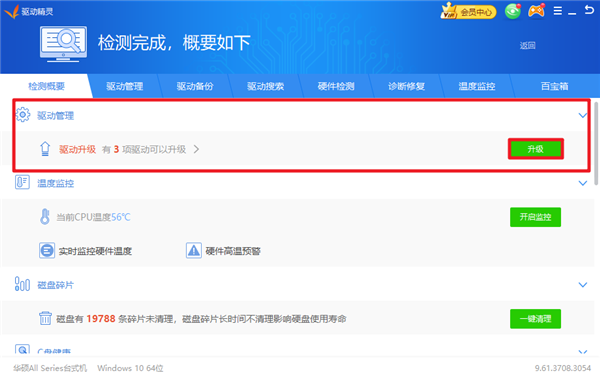
电脑光标乱跑解决步骤二:
检测一下是不是鼠标本身的问题。将鼠标插入到其他电脑上试试,看看会不会出现光标乱跑的情况。如果依然出现,就需要重新更换一个新的鼠标了。电脑光标乱跑解决步骤三:如果不是鼠标本身的问题,那么很有可能是设置的问题,试试下面的方法解决。1、右键“此电脑”,选择“管理”,打开计算机管理界面。
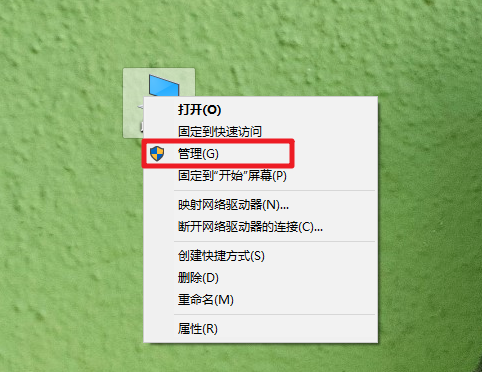
2、在左侧栏依次展开“任务计划程序”-“任务计划程序库”-“Microsoft”-“windows”。
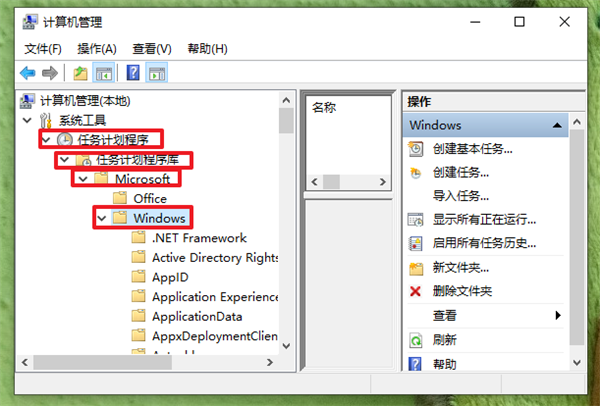
3、在windows下找到“TPM”文件,然后点击它,设置为“禁用”即可。
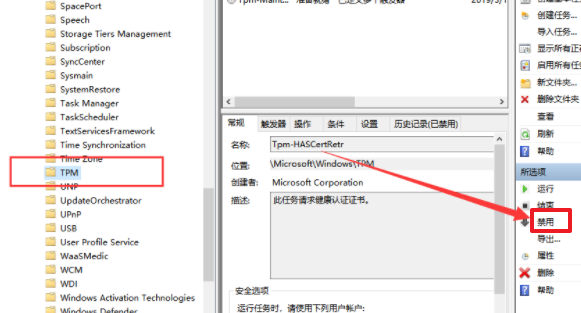
相关教程
热门教程
- 周
- 总
- 1100次 1 Win10如何取消平板模式?平板模式如何切换回传统桌面?
- 1008次 2 关机后一直卡在“正在准备 Windows,请不要关闭你的计算机”怎么办?
- 1001次 3 Win10系统如何禁止自动安装捆绑软件?
- 632次 4 电脑提示:你的Windows10版本已终止服务,请重启以安装新版本怎么解决?
- 597次 5 Win10专业版如何用命令来查看激活信息?
- 591次 6 Win10专业版如何提升游戏流畅度?Win10游戏流畅度的三种提升方法
- 586次 7 Win10控制面板找不到语言选项怎么办?Win10语言选项的开启方法
- 579次 8 Win10专业版如何安装dll文件?DLL文件的安装方法
- 525次 9 Win10系统如何使用注册表还原鼠标右键新建功能?
- 524次 10 Win10家庭版如何获取文件夹管理员权限?
人气教程排行
- 1100次 1 Win10如何取消平板模式?平板模式如何切换回传统桌面?
- 1008次 2 关机后一直卡在“正在准备 Windows,请不要关闭你的计算机”怎么办?
- 1001次 3 Win10系统如何禁止自动安装捆绑软件?
- 981次 4 bashrc配置文件是什么?linux如何编辑bashrc配置文件?
- 950次 5 Win7旗舰版如何设置锁屏密码的方法?
- 944次 6 WinXP打开图片提示“该文件没有与之关联的程序来执行该操作”怎么办?
- 937次 7 WinXP系统要怎么重装?在线重装xp系统图文教程
- 915次 8 Deepin Linux怎么安装?Deepin Linux安装步骤简述
- 912次 9 Linux(CentOS)如何安装DNS服务器?
- 852次 10 linux系统如何清理和避免僵尸进程?




